
Svake godine SSD uređaji za pohranu postaju sve dostupniji, a njihov kapacitet raste. Nećete nikoga iznenaditi činjenicom da se na vašem kućnom računalu SSD koristi kao tvrdi disk, a operativni sustav instaliran direktno na njega. Za korištenje SSD pogona u ovoj konfiguraciji OS ne mora vršiti nikakve posebne postavke. Sve će tako funkcionirati. Međutim, ako želite dobiti maksimalne mogućnosti s vašeg SSD-a, koristeći ga najučinkovitije, morate ispravno konfigurirati Windows.
Poznata je činjenica da je broj ciklusa zapisa po memorijskom utoru na SSD-u ograničen (treba napomenuti da je na modernim SSD-ovima prilično velik). Stoga svaka operacija pisanja na takav disk potencijalno smanjuje njegovo vrijeme servisiranja. U ovom ćemo članku pokušati razumjeti značajke podešavanja i optimizacije sustava Windows 8 instaliran na SSD pogon. Glavni cilj optimizacije performansi SSD-ova u sustavu Windows 8 je minimiziranje broja zapisa na disku koje izvode uslužni programi Windows 8.
Korištenje SSD-a u sustavu Windows 8
Zatim ćemo analizirati najpopularnije načine optimizacije SSD diskova pod Windowsom 8, kao i njihov utjecaj na performanse sustava..
AHCI SATA način
Provjerite u BIOS-u vašeg računala / prijenosnog računala za kontroler SATA režim rada je uključen ACHI (AHCI način rada potreban je za "nativnu" TRIM podršku na SSD-u). Imajte na umu da na već instaliranom Windowsu ne možete prebaciti ovaj način rada, jer ovo će uzrokovati da se Windows jednostavno ne pokrene (nema AHCI upravljačkog programa) !! Za prebacivanje načina na instalirani sustav pogledajte članak: Uključite AHCI u sustavu Windows 7, AHCI u sustavu Windows 8.
Također provjerite da li se u upravitelju uređaja (Upravljačka ploča-> Upravitelj uređaja) u odjeljku IDE ATA / ATAPI kontroleri nalazi kontroler koji se zove AHCI. Ako takav kontroler postoji, vaš je sustav u AHCI modu.
TRIM podrška
Zatim provjerite je li aktivirana podrška za TRIM na Windows 8. TRIM je posebna naredba protokola SATA koja OS-u omogućuje izvještavanje koji blokovi podataka na SSD disku više nisu potrebni zbog brisanja datoteke ili oblikovanja, a pogon ih može koristiti za pripremu za snimanje. To omogućava SSD-u obavljanje odvoza smeća, inače bi se postupci pisanja na SSD znatno usporili. Da budemo jasniji, kada koristite TRIM, povećava se učinkovitost upotrebe SSD pogona, povećava se brzina operacija pisanja i osigurava ravnomjernije trošenje ćelija SSD memorije..
Možete provjeriti TRIM podršku u sustavu Windows 8 iz naredbenog retka da biste to učinili, otvorite naredbeni redak s administratorovim pravima i pokrenite naredbu:
fsutil upit ponašanja DisableDeleteNotify
- DisableDeleteNotify = 0 - TRIM timska podrška uključena
- DisableDeleteNotify = 1 - TRIM funkcija je isključena.
TRIM možete omogućiti pomoću naredbe
fsutil ponašanje postav DisableDeleteNotify 0
Onemogućavanje indeksiranja diska
Prvi korak u optimizaciji SSD-a je onemogućivanje funkcije indeksiranja takvih pogona. Svrha tehnologije indeksiranja je ubrzati pristup i pretraživanje datoteka. Ova tehnologija je razvijena za mehaničke tvrde diskove. U slučaju SSD pogona s kratkim vremenom odziva, ta tehnologija praktički nema smisla. Pored toga, onemogućavanje indeksiranja smanjuje broj nepotrebnih pisanja na SSD..
Indeksiranje možete onemogućiti tako da otvorite svojstva SSD pogona i poništite odabir opcije "Dopustite da datoteke uz svojstva datoteka indeksiraju sadržaj"i kliknite U redu. Ako postoje pogreške u atributima, odgovorite"Zanemarite sve".
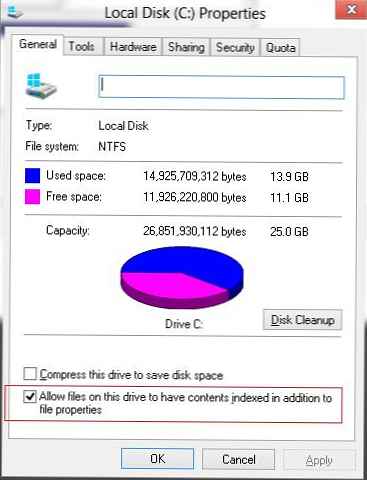
Usluga pretraživanja Windows
Zatim isključite uslugu Pretraživanje sustava Windows (Windows pretraživanje). Ova usluga stvara zasebni indeks datoteka, mapa i drugih objekata na tvrdom disku. Indeksiranjem pronalaženje pravih podataka u sustavu Windows Search značajno je brže. Indeks se pohranjuje u imenik. c: \ ProgramData \ Microsoft \ Pretraživanje a njegova je veličina obično 10% sadržaja indeksiranih datoteka. Zbog kratkog vremena pristupa SSD-u, ova značajka nije posebno potrebna i može se onemogućiti.
- Otvorite konzolu za upravljanje uslugama service.msc
- U desnom oknu potražite uslugu Pretraživanje sustava Windows, idi na njezina imanja
- U polju Vrsta pokretanja (Vrsta pokretanja) onesposobljen (Onemogućen)
- Pritisnite gumb zaustaviti (Zaustavi) i spremite promjene
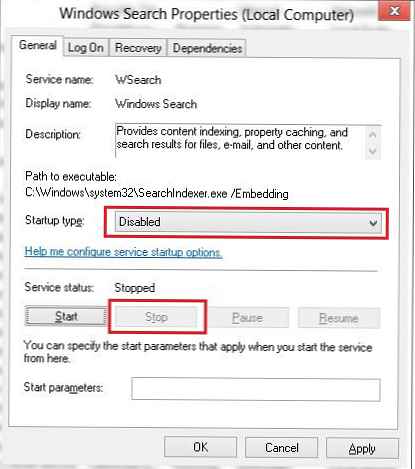
Onemogućite vraćanje sustava
Sljedeći je korak onemogućivanje funkcije "Vraćanje sustava". Ovo je potrebno kako bi se smanjio broj operacija pisanja na SSD i oslobodio dragocjeni (doslovno) prostor na SSD disku. funkcija sistem vratiti periodično stvara točke oporavka (kopije sistemskih datoteka), koje se mogu vratiti u slučaju problema s OS-om.
Oporavak sustava možete onemogućiti tako da otvorite svojstva računala odabirom stavke izbornika Zaštita sustava, zatim odaberite naš SSD pogon i kliknite Konfiguracija. U sljedećem prozoru onemogućite zaštitu sustava odabirom gumba "Onemogući zaštitu sustavaSpremite promjene.
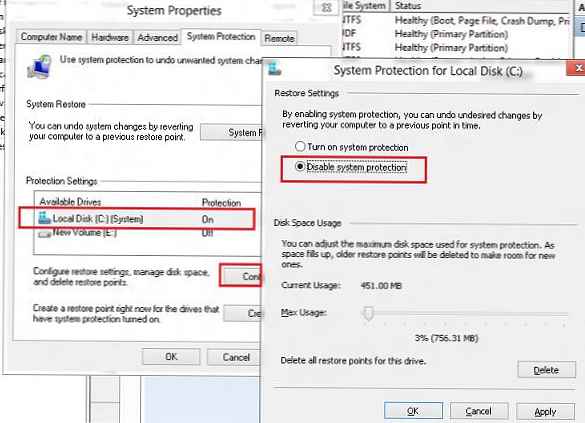
Onemogući ili smanji veličinu datoteke stranične stranice
SSD pogoni najbolje se koriste kada postoji velika količina RAM-a (4 ili više GB). Onemogućivanjem swap datoteke za SSD oslobodit ćemo prostor rezerviran za nju i smanjiti trošenje SSD-a. No treba imati na umu da swap datoteka - omogućava računalu da radi učinkovitije kad nema dovoljno fizičke memorije (RAM-a), ako računalo nema dovoljno RAM-a, a swap datoteka nije uključena - sustav će usporiti ako mu treba više memorije nego fizička.
Zamijenjenu datoteku možete onemogućiti tako da otvorite "Moje računalo„Kartica napredan, odjeljak predstava -umetak postavke, umetak napredan, odjeljak Virtualna memorija dugme promjena. Poništite mogućnost Automatski upravljajte veličinom datoteke stranice za sve pogone (Automatski odaberite veličinu datoteke stranice), a zatim odaberite opciju Nema datoteke za pozivanje.
U slučaju da računalo ima i običan tvrdi disk, swap datoteku možete prenijeti na njega.
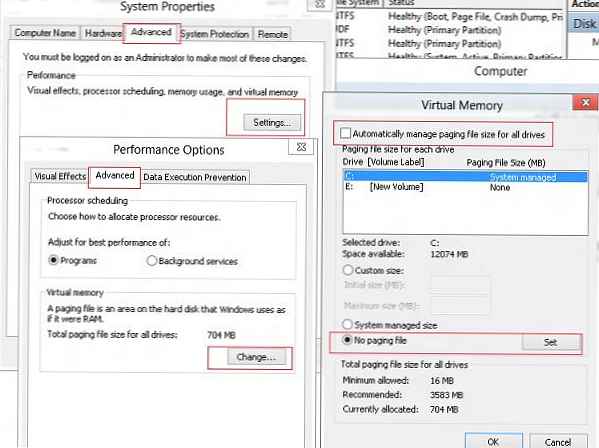
Onemogućavanje hibernacije u programu Win 8
Hibernacija je potrebna kako bi se ubrzala obnova sustava nakon neaktivnosti. Sustav će spremiti sav sadržaj RAM-a na tvrdom disku kad je isključen, a kad je uključen pročitati će ga. Kada koristite SSD, funkcija hibernacije ne daje nikakve posebne prednosti zbog brzog vremena učitavanja iz takvog pogona. Onemogućavanjem hibernacije uštedjet ćete nekoliko gigabajta memorije na SSD-u (ovisno o veličini RAM-a).
Hibernaciju možete onemogućiti naredbom:
powercfg -h isključeno
Defragmentiranje SSD-ova u sustavu Windows 8
U sustavu Windows 8 kada koristite SSD pogon, za razliku od Windowsa 7, onemogućite defragmentaciju za SSD pogon ne trebaju! U sustavu Windows 8 program Pohrana za optimizaciju (uslužni program za održavanje diska koji također obavlja defragmentaciju) sam određuje vrstu pogona. U slučaju određivanja SSD-a, tradicionalna defragmentacija (pomicanje blokova datoteka radi optimizacije prostora i povećanje performansi) se ne provodi. Više pojedinosti potražite u članku "Defragmentacija u sustavu Windows 8"
Predučitaji SuperFetch
Prefetch i Superfetch - To su komponente sustava Windows 8 dizajnirane za ubrzavanje učitavanja podataka i aplikacija. Ove komponente predmemoriraju često korištene programe i podatke u predmemoriji, pa se takvi programi pokreću mnogo brže. jer SSD pogon je veličine veličine brži od tradicionalnog tvrdog diska, nema potrebe za Prefetch ili Superfetch. Tako štedimo prostor u memoriji i rješavamo se nepotrebnih operacija pisanja na SSD.
Windows 8, kada radi na SSD disku, automatski onemogućuje ove usluge. Ipak preporučujemo da provjerite je li to istina pomoću uređivača registra.
- Otvorite uređivač registra - regedit.exe
- Idite na odjeljak HKEY_LOCAL_MACHINE \ SYSTEM \ CurrentControlSet \ Control \ Session Manager \ Upravljanje memorijom \ PrefetchParameters
- Provjerite ključne vrijednosti: EnableSuperfetch = 0 (zadano 3), EnablePrefetcher = 0 (zadano 3)
- Ako su vrijednosti različite od 0, promijenite ih u 0 i ponovno pokrenite računalo.
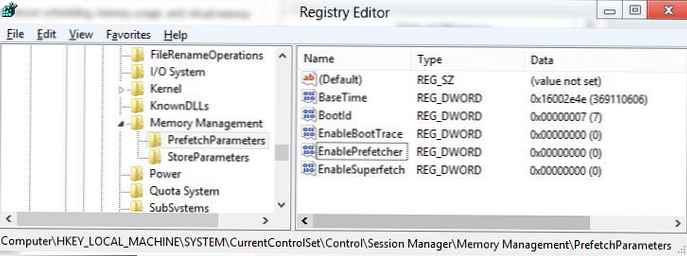
Dakle, upoznali smo se sa značajkama optimizacije sustava Windows 8 na SSD disku. Na vama je samo da primijenite ove ili druge metode, ali dugoročno, koristeći takve jednostavne manipulacije, eliminirajući nepotrebne operacije pisanja, možete produžiti život svog SSD-a i maksimizirati performanse vašeg SSD-a u Win 8.
Treba napomenuti da se za vlasnike Intel SSD-a preporučuje ugradnja dodatnog uslužnog programa Intel SSD Toolbox, dizajniran da optimizira performanse Intel SSD-ova.











